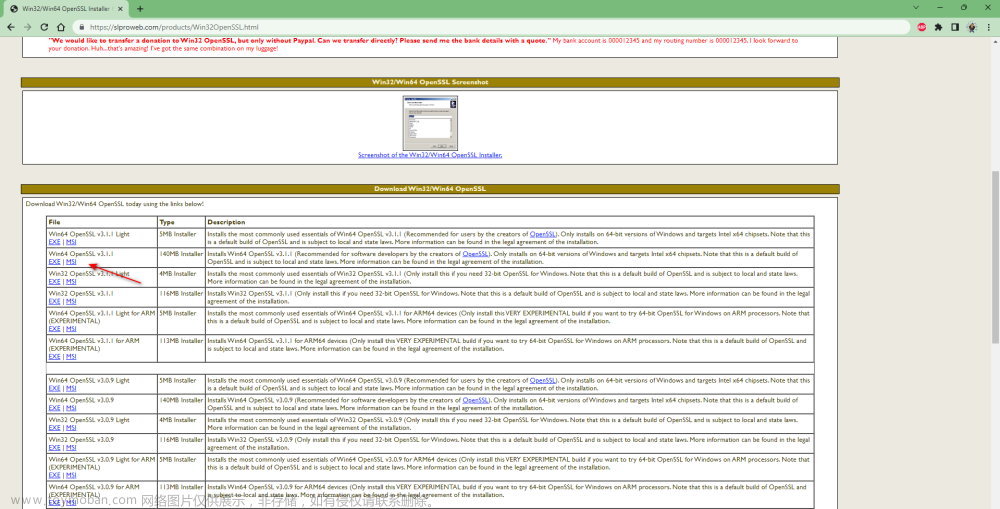在使用hbuilderx打包uniapp或html5+应用的时候,假如是打包ios应用,是需要ios签名证书,和证书profile文件的,这个证书要求是p12格式的证书,profile文件又叫描述文件。
这两个文件,需要在苹果开发者中心生成,因为以后要上架,所以必须使用自己的账号的证书打包,假如使用别人的账号的证书打包是无法上架到自己的app store账号里面的。
苹果手机,最方便的方式还是通过appstore的方式安装ios应用,其他的企业账号或ad hoc方式测试,其实也是需要苹果开发者账号的,因此苹果开发者账号是必须的,假如你还没有开通苹果开发者账号,请参考下面的教程去苹果开发者中心注册:
https://blog.csdn.net/weixin_48914851/article/details/128963761
生成签名证书的流程如下:
1、登录苹果开发者中心,进入控制台,点击Certificates菜单,再点击右边的蓝色加号,考试创建cer证书。如下图,记得创建的过程中需要选择ios distribution ad hoc and app store类型,不要选择apple 或dev类型。

文章来源:https://www.toymoban.com/news/detail-413770.html
2、创建的过程中,它会出现下面的界面,要求我们上传一个csr文件:

3、这个文件原本是需要mac电脑来生成的,假如我们没有mac电脑,只有windows电脑,可以使用香蕉云编来生成,香蕉云编的地址如下:
地址:https://www.yunedit.com登录香蕉云编后台,使用创建ios证书功能,然后点击新建CSR文件功能,即可创建csr文件,创建完后,把这个csr文件下载到本地电脑上:

4、回到苹果开发者中心,上传这个csr文件,即可生成cer证书,将这个cer证书下载到你本地电脑上,后面会用到。
5、回到香蕉云编,如下图界面,上传刚才下载的cer文件,即可使用生成p12证书的功能生成p12证书。

好了,p12证书这里已经可以创建完了,下面我说下创建证书profile文件的方法:
1、登录苹果开发者中心,如下图,点击identifiers(简称appId),创建appId,注意这个appid填写的时候,要跟在开发工具上打包时填写的包名一致。

2、创建完appID后,点击profiles菜单,开始创建profile文件,创建的时候选择app store类型。过程中它还会要求我们选择appId和选择cer证书,这个两个地方千万别选错。

3、通过上面的步骤,已经可以生成app store类型的profile文件,假如需要真机测试,则在上一步的创建时候,需要选择ad hoc类型,假如选择了ad hoc类型,则在创建profile文件的时候,需要填写测试设备(iphone)的udid,这个udid获取比较麻烦,我们这里可以借助香蕉云编获取udid的工具扫码去获取udid:

好了,到这里已经全部说完证书profile的创建流程了。文章来源地址https://www.toymoban.com/news/detail-413770.html
到了这里,关于苹果ios签名证书的生成方法的文章就介绍完了。如果您还想了解更多内容,请在右上角搜索TOY模板网以前的文章或继续浏览下面的相关文章,希望大家以后多多支持TOY模板网!